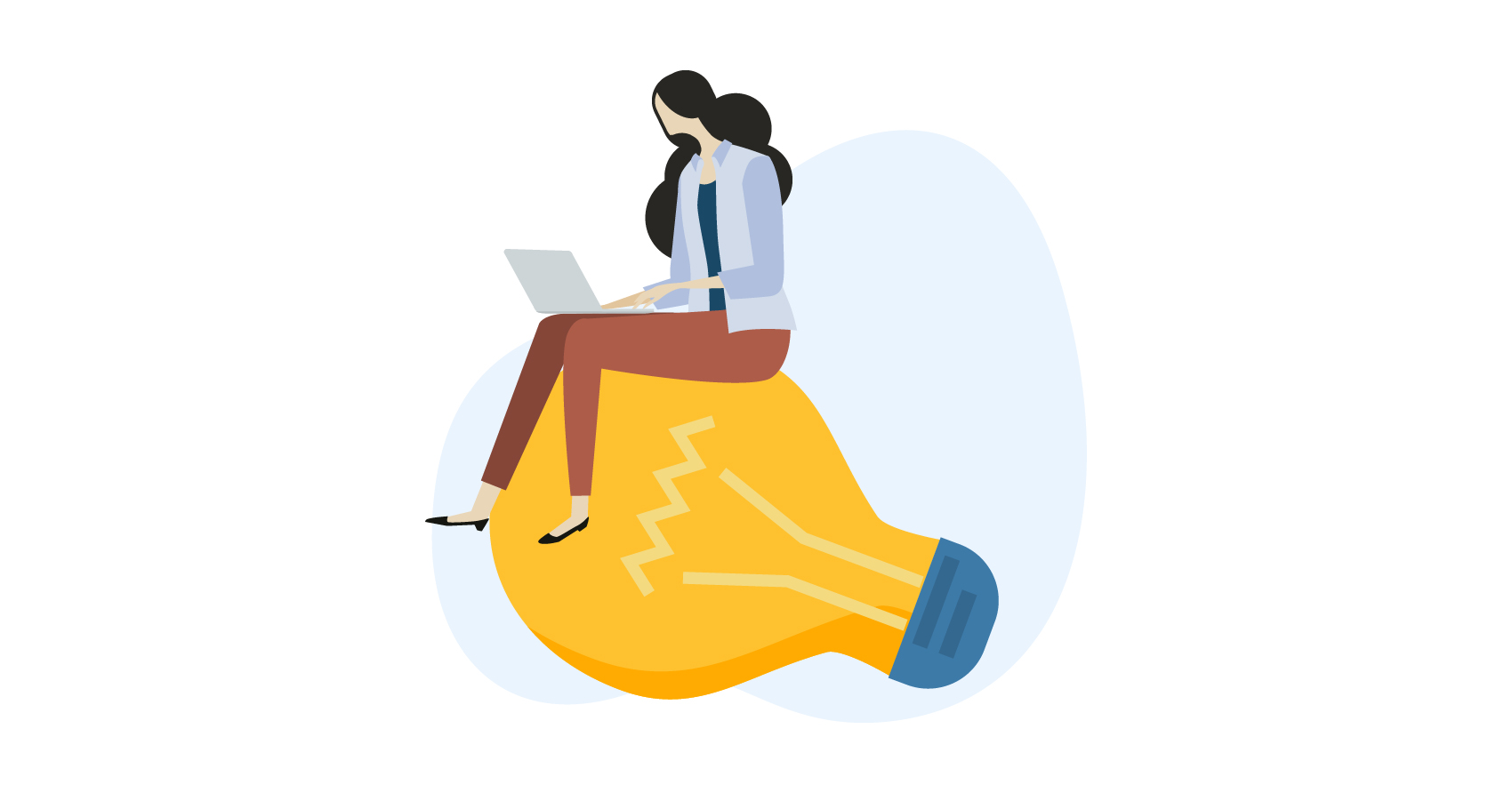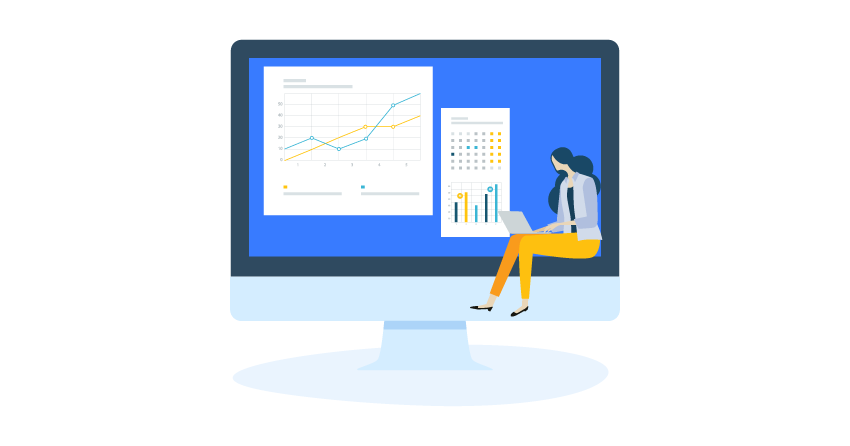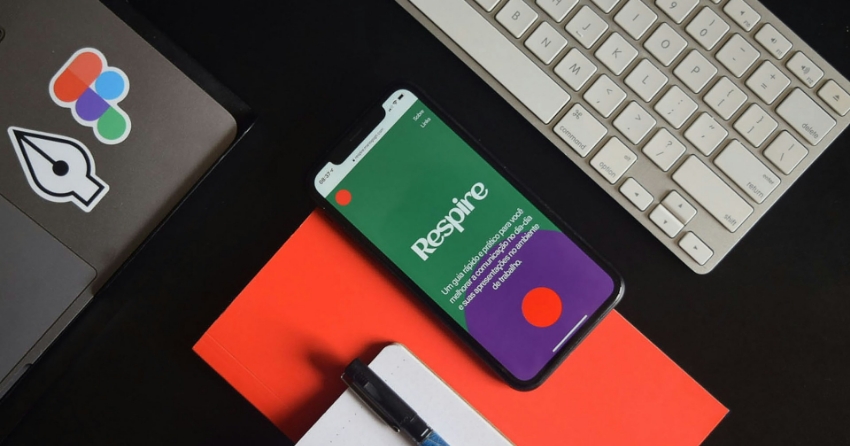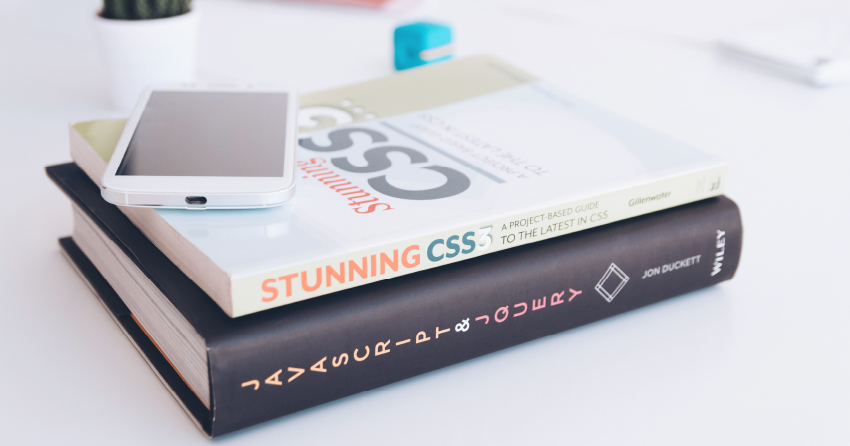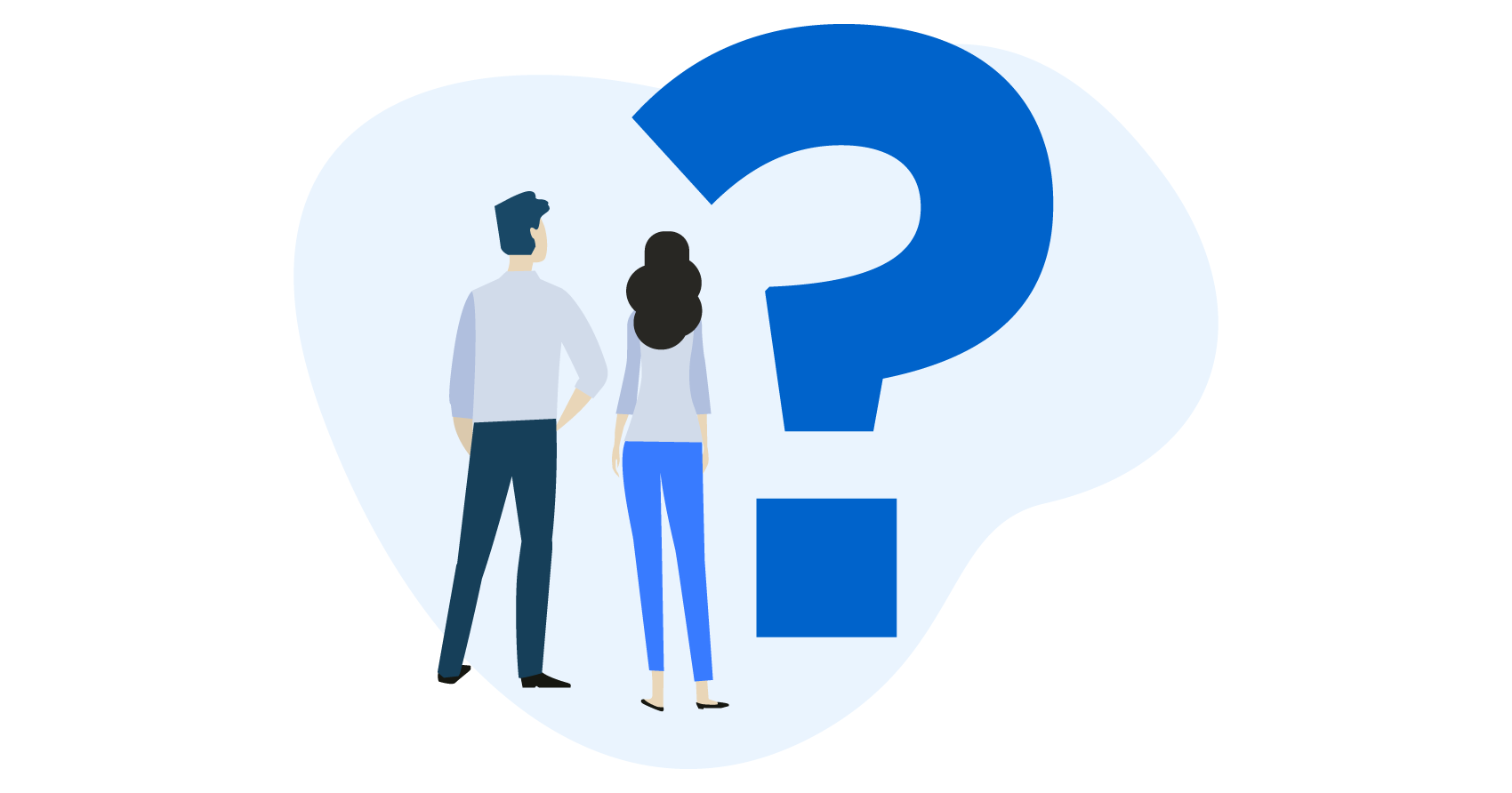takato(@n8takato)です!

cssで三角形を作る方法が知りたい
この記事は上記の課題に向けて作成しています。
cssで三角形を作るのが面倒だからと画像を使っていませんか?
実はcssでは簡単に三角形が作れます。
cssで三角形を作ったことの無い方はこの記事を参考にしてください。
この記事を読むメリット
- CSSで三角形を作る方法がわかる
この記事を書いた人

この記事を書いた僕はこんな人です!
- 都内制作会社でwebデザイナー・webディレクターとして勤務
- webデザイナー3年、webディレクター1年目
- web制作現場で学んだことを発信している人
CSSで三角を作る方法
早速cssで三角形を作る方法を紹介します。
使用するcssは「borderプロパティ」です。
今回紹介する三角形は4つです。
紹介する4つの三角形
- CSSで上向三角形を作る方法
- CSSで下向三角形を作る方法
- CSSで右向三角形を作る方法
- CSSで左向三角形を作る方法
それぞれ説明していきます。
CSSで上向三角形を作る方法
1つ目は上向の三角形です。
まずは完成系をお見せします。
完成系の三角形
このような三角形を作ります。
使用したHTMLコード
<div class="triangle"></div>使用したCSSコード
.triangle {
width: 0px;
height: 0px;
border-top: 50px solid transparent;
border-right: 50px solid transparent;
border-left: 50px solid transparent;
border-bottom: 100px solid blue;
margin:0px auto;
}①CSSで4つの三角形を作る
上記のコードを説明します。
まずは「border」プロパティの四方に三角形を作ります。
「border」で作った4つの三角形
使用したHTMLコード
<div class="triangle"></div>使用したCSSコード
.triangle {
width: 0px;
height: 0px;
border-top: 100px solid green;
border-right: 100px solid yellow;
border-left: 100px solid red;
border-bottom: 100px solid blue;
margin:0px auto;
}「border-top」、「border-left」、「border-right」、「border-bottom」にそれぞれ設定します。すると4つの三角形が出来ます。
②不要な三角形を透明にする
続いて不要な三角形を透明にします。
今回の場合だと「赤」「緑」「黄色」の3つの三角形が不要になります。
不要の三角形に透明の「transparent」を設定します。
3つの三角形を透明に設定
「赤」「緑」「黄色」の3つの三角形が透明になりました。
使用したHTMLコード
<div class="triangle"></div>使用したCSSコード
.triangle {
width: 0px;
height: 0px;
border-top: 100px solid transparent;
border-right: 100px solid transparent;
border-left: 100px solid transparent;
border-bottom: 100px solid blue;
margin:0px auto;
}③形を整える
最後に形を整えます。
透明にしている3つの三角形の幅を1/2にします。
すると先ほど見せた三角形が完成します。
完成した三角形
使用したHTMLコード
<div class="triangle"></div>使用したCSSコード
.triangle {
width: 0px;
height: 0px;
border-top: 50px solid transparent;
border-right: 50px solid transparent;
border-left: 50px solid transparent;
border-bottom: 100px solid blue;
margin:0px auto!;
}上向三角形を作る方法は以上です。
CSSで下向三角形を作る方法
続いては下向三角形を作る方法を説明します。
作り方は先ほど同様で下向き三角形以外を透明にします。
完成した三角形
使用したHTMLコード
<div class="triangle"></div>使用したCSSコード
.triangle {
width: 0px;
height: 0px;
border-top: 100px solid blue;
border-right: 50px solid transparent;
border-left: 50px solid transparent;
border-bottom: 50px solid transparent;
margin:0px auto;
}今回は「right」「left」「bottom」の3つを透明にしました。
CSSで右向三角形を作る方法
右向きの三角形を作る方法です。
右向き以外の三角形を透明に設定します。
完成した三角形
使用したHTMLコード
<div class="triangle"></div>使用したCSSコード
.triangle {
width: 0px;
height: 0px;
border-top: 50px solid transparent;
border-right: 50px solid transparent;
border-left: 100px solid blue;
border-bottom: 50px solid transparent;
margin:0px auto;
}CSSで左向三角形を作る方法
左向きの三角形を作る方法です。
左向き以外の三角形を透明に設定します。
完成した三角形
使用したHTMLコード
<div class="triangle"></div>使用したCSSコード
.triangle {
width: 0px;
height: 0px;
border-top: 50px solid transparent;
border-right: 100px solid blue;
border-left: 50px solid transparent;
border-bottom: 50px solid transparent;
margin:0px auto;
}CSSで三角形を作るのは簡単!
最後にまとめです。
CSSで三角形を作る手順
- 三角形を4つ作成する
- 不要な三角形を透明にする
上記の手順で三角形を作ることが出来ます。
CSSで三角形を作ったことの無い方はコードを書いてみてください。